Styr spil på Windows ved hjælp af din Android-telefon med Monect
Miscellanea / / February 12, 2022
For nogle dage siden delte vi en Android app, hvormed du kan konvertere din enhed til et joystick og styre computerspil. Imidlertid havde mange brugere, der kørte 64-bit Windows-maskiner, problemer på grund af usignerede drivere leveret af appen. For at gøre tingene rigtigt vil jeg i dag dele en fantastisk app til Android kaldet Monect bærbar det vil løse denne situation (og blæse dit sind også!).
Applikationen forbinder ikke kun fejlfrit til en computer, der kører Windows-operativsystemet, men du kan også bruge Android accelerometer til at styre computerspils elementer i spillet. Ja jeg er seriøs! Du kan styre din bil, mens du kører, blot ved at vippe din telefon til venstre eller højre. Appen giver også yderligere funktioner som filstifinder, touchpad-kontrol, PowerPoint-præsentationstilstand osv. Men til indlægget vil vi koncentrere os om kun joystick-funktionen.
Installation og brug af Monect Portable
Installere Monect app på din Android-smartphone fra Play Butik og download serveren til din computer. Monect-serveren er en bærbar app og installerer ikke nogen driver på din computer, i stedet kører den som en tjeneste.
Når du har initialiseret den for første gang, starter den automatisk, hver gang computeren starter. Serverappen er ikke fuldt oversat til engelsk, men det bliver ikke noget problem. Appen opretter forbindelse via Wi-Fi eller Bluetooth, og den registrerer automatisk serveren efter at være blevet initialiseret og tilføjet til Windows firewall-hvidlisten.


Monect leverer tre typer forskellige joysticks til forskellige spilbehov. Den første er RaceMode der bruger din telefons G-Sensor til at spille racerspil. Hvis du ikke er tryg ved at bruge G-Sensoren, er der mulighed for at slukke for den og bruge knapperne til at styre til venstre og højre.
Den anden er enkel Joystick der kan bruges til arkadespil, og det sidste er FPS-tilstand der giver dedikerede nøgler til at spille første og tredje person skydespil. Både Joystick-tilstanden og RaceMode-controllere er gode nok til at spille enhver væddeløb og arkadespil, men kontrollerne i FPS-tilstand har brug for nogle ekstra knapper, såsom at gå på hug og hoppe.



Når du starter et spil, skal du ikke starte spillet med det samme. Gå først til spilkontrolindstillingen og konfigurer forskellige kontrolelementer til Monect Hid Device. Mens du konfigurerer controlleren til racerspillet, skal du slukke for G-sensoren og bruge de traditionelle knapper for enkelhedens skyld. Mens du spiller spillet, kan du tænde for sensoren for at bruge accelerometeret.
Når du er færdig med at spille, så glem ikke at tjekke andre fantastiske funktioner i appen, som du kan bruge til at styre medieafspilning og præsentation på din computer. Du kan også bruge appen som en multi-touch touchpad til Windows.


Afinstallerer Monect
Appen på telefonen kan afinstalleres ved hjælp af Android app manager. Da desktopserveren ikke kommer med noget afinstallationsprogram, bliver du nødt til at afinstallere det manuelt. Åbn Windows Task Manager, se efter MonectServerService under fanen Tjenester og stop det. Nu skal du blot slette den mappe, hvor du udpakkede serveren i første omgang.
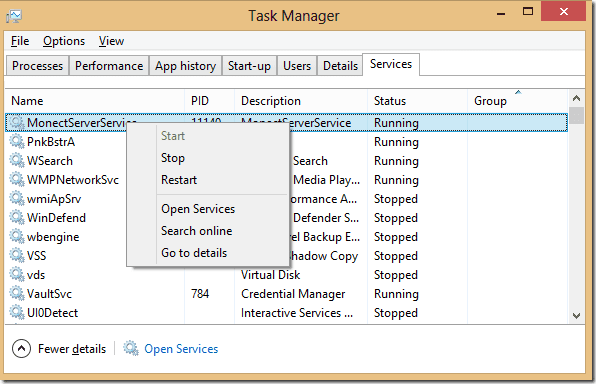
Manuel afslutning af servicen er nødvendig for at frigøre systemlåsen. Hvis du stadig ikke kan slette mappen, skal du afslutte Monect-processen og prøve igen.
Konklusion
Fantastisk, er det ikke? Hver funktion i appen er fantastisk, og jeg er sikker på, at gamere derude vil elske det. Personligt ville jeg virkelig elske en tilføjelse i appen, og det er spilvibrationsfeedback. Jeg elsker virkelig, hvordan traditionelle controllere vibrerer, når jeg styrter min bil.
Sidst opdateret den 3. februar, 2022
Ovenstående artikel kan indeholde tilknyttede links, som hjælper med at understøtte Guiding Tech. Det påvirker dog ikke vores redaktionelle integritet. Indholdet forbliver upartisk og autentisk.



